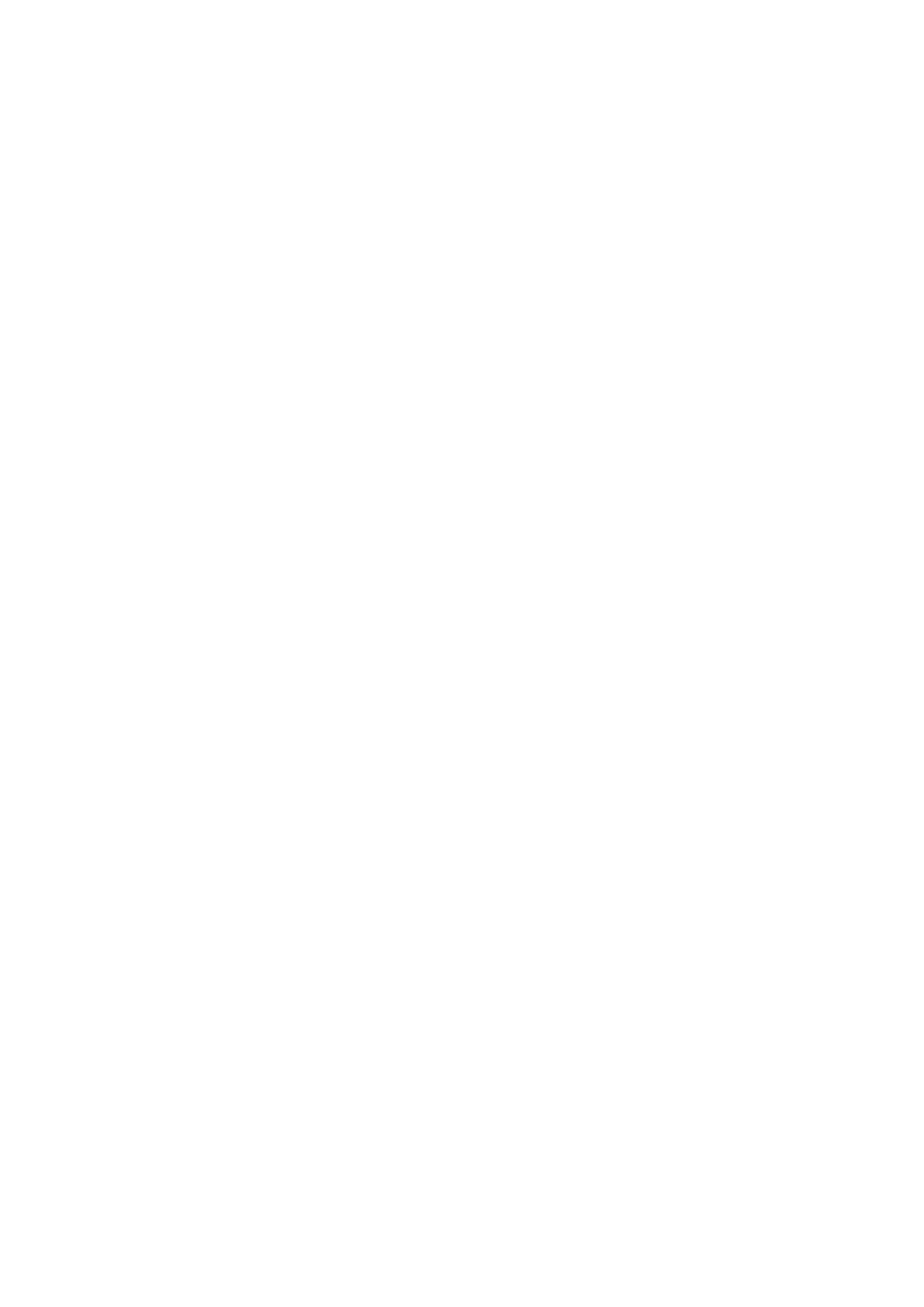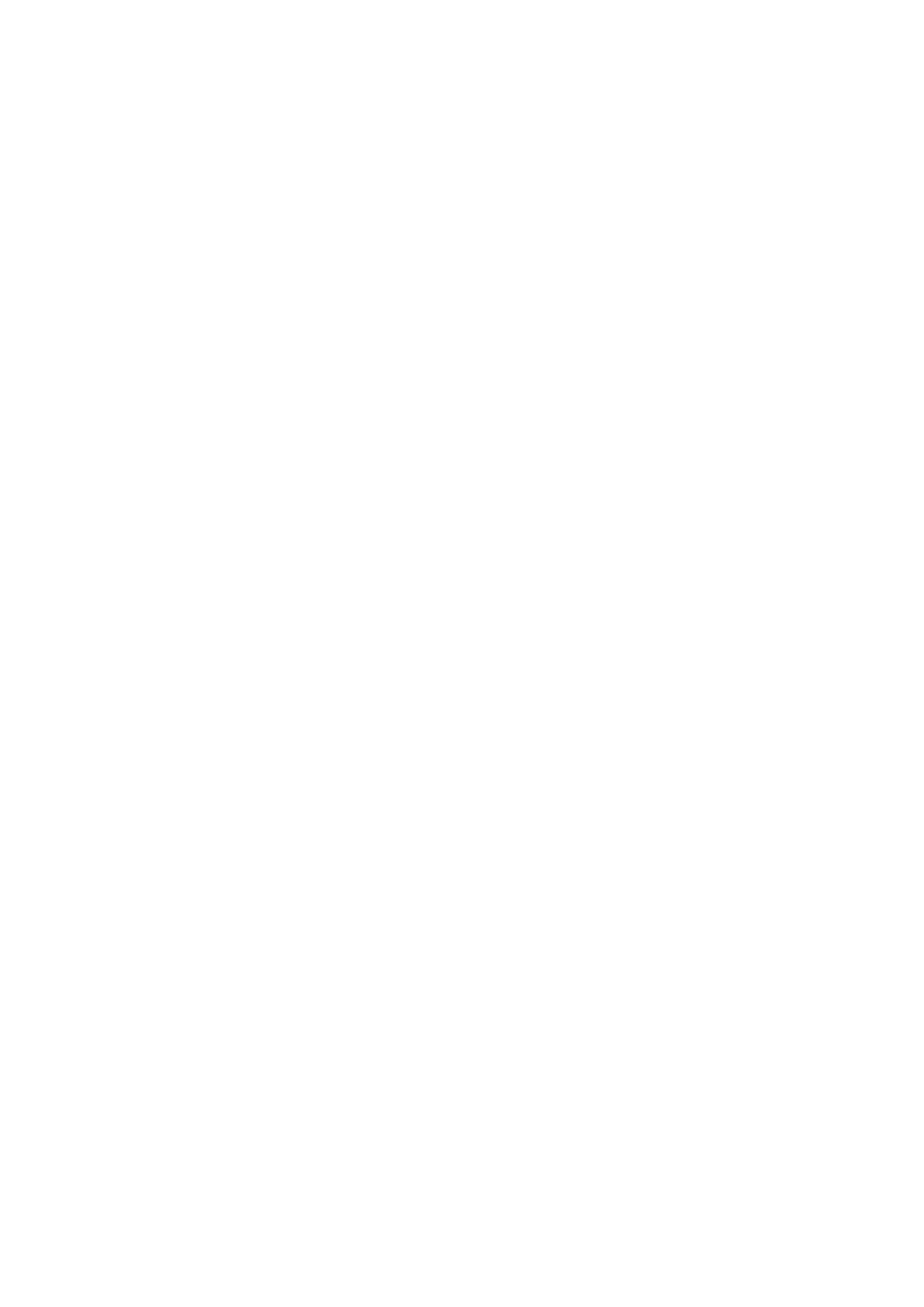
49 本体から電話をかけられますか。電話をかけるにはどうしたらよいですか。 .................. 13
50 本体の連絡先一覧にハンドセットの連絡先の一部しか表示されないのはどうしてですか。
................................................................................................................................................... 13
51 本体を使って電話を受けるにはどうしたらよいですか。 .................................................... 13
52 本体で着信を拒否するにはどうしたらよいですか。 ............................................................ 13
53 本体を接続した後、ハンドセット着信時にバイブや呼び出し音がしなくなりました。どう
してですか。 ............................................................................................................................ 14
54 本体でハンドセットのスクリーンロックを解除できますか。 ............................................ 14
55 本体でハンドセット情報のメッセージを設定するにはどうしたらよいですか。 .............. 14
56 文字を手入力してハンドセット情報を返信できますか(SMS情報メール、FACEBOOK、
TWITTERなどの情報を含む)。 ............................................................................................... 14
57 本体はどのサードパーティAPPに対応していますか。どこでダウンロードしますか。 .... 14
58 本体にアプリをインストールする、アンインストールするにはどうしたらよいですか。15
59 本体のベルトの長さを調整するにはどうしたらよいですか。 ............................................ 15
60 AGENDAはどのように使用しますか。 .................................................................................... 15
61 TOGETHERはどのように使用しますか。 ................................................................................. 15
62 文字盤の月は何を表していますか。 ...................................................................................... 16
63 GREEN SPORTYの文字盤の外周には何が表示されていますか。 ........................................... 16
64 本体は音声通信に対応していますか。どのように使用しますか。 ..................................... 16
65 運動目標はどのように設定しますか。また運動データを確認するにはどうしたらよいです
か。 ........................................................................................................................................... 17
66 単発の運動を開始するにはどうしたらよいですか。また単発の運動データはどのように確
認しますか。 ............................................................................................................................ 17
67 時刻や日付を設定するにはどうしたらよいですか。 ............................................................ 17
68 録音機能はありますか。どのように使用しますか。 ............................................................ 17
69 本体がハンドセットとBLUETOOTH接続していない場合に、単独で使用できますか。 ...... 18
70 音楽を再生することはできますか。どのように使用しますか。 ......................................... 18